Zamów podręcznik wydawnicta MiGra (sklep wydawnictwa)
Opracowanie dokumentów tekstowych o rozbudowanej strukturze
Proponowany czas: 2 lekcjeBiałe znaki
Białe znaki w dokumencie tekstowym to znaki formatujące układ dokumentu, na przykład przejście do nowego akapitu, twardy podział dokumentu na strony. Przy poprawkach edycyjnych dokumentu można te znaki wyświetlić w dokumencie, co ułatwia edytowanie. Aby pokazać/ ukryć te znaki wybierz jak poniżej
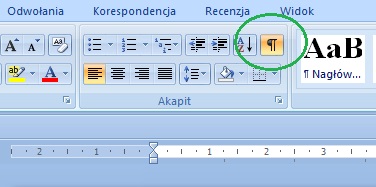
Nagłówek i stopka
Opcje Nagłówek, Stopka znajdują się w zakładce Wstawianie
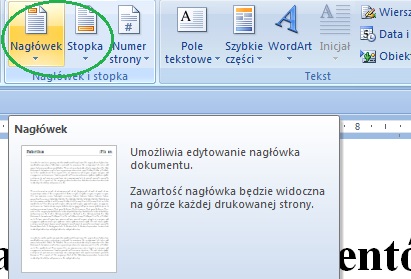
W dokumencie nagłówek i stopka to obszary strony dokumentu odpowiednio zdefiniowane u góry i na dole strony
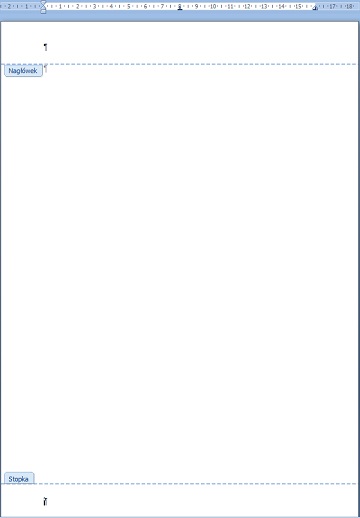
Ćwiczenie:
Utwórz pusty dokument zawierający co najmniej pięć stron (twardy podział strony to kombinacja klawiszy CTRL + ENTER) W dokumencie zdefiniuj stronę tytułową. Na pozostałych stronach sformatuj nagłówek i stopkę. Na parzystych stronach w stopce podaj automatyczny numer stron przy lewym marginesie, a na nieparzystych stronach przy prawym marginesie.
Przykładowe szablony stron tytułowych
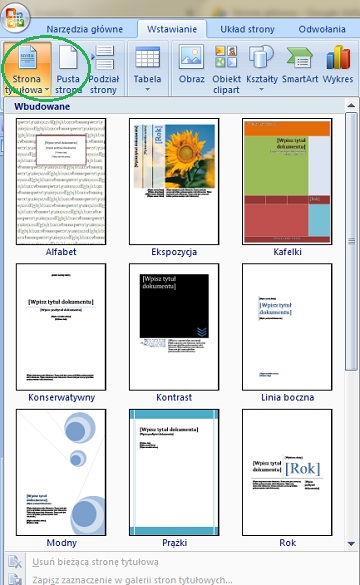
Format numerowania stron zmienisz w opcji Wstawianie/ Numer strony/ Formatuj numer strony

w oknie dialogowym Format numeru strony

Style tekstu
Przez style tekstu rozumiemy zbiór parametrów formatowania tekstu, na przykład krój i rozmiar czcionki, położenie tabulatorów definiujących wcięcia w akapitach, format obramowania.Style standardowe
Aby zastosować wybrany styl należy kliknąć wybrany akapit i wybrać styl z galerii stylów lub przygotować własny niestandardowy styl.
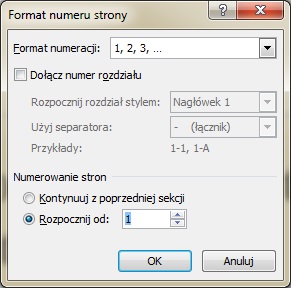
Uwaga, każdorazowe użycie klawisza Enter w tekście powoduje wstawienie nowego akapitu.
Stosowanie stylów nagłówkowych ułatwia późniejsze tworzenie automatycznych spisów treści
Wykonaj ćwiczenie 3 i 4 str. 39 z podręcznika
Style niestandardowe
Style niestandardowe możemy samodzielnie tworzyć poprzez zaznaczenie formatowanego tekstu i zapisanie pod nowa nazwą w galerii stylów
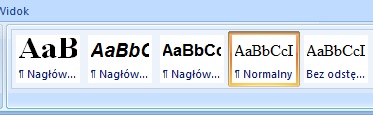
Drugim sposobem jest modyfikowanie istniejącego stylu przez zmianę parametrów formatowania tekstu i nazwę stylu w oknie modyfikowania stylu
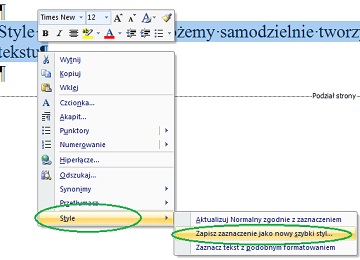
W oknie dialogowym nadajemy nowe parametry
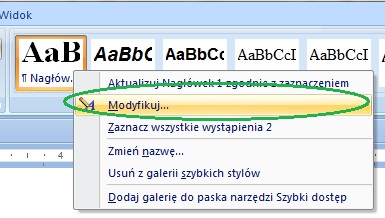
Wykonaj ćwiczenie 5 str. 40 i 8 str. 42 z podręcznika.









